Представления результатов поиска
Результаты поиска можно вывести на экран в разных представлениях, таких как:
q По умолчанию
q Описание
q Краткое табличное описание
q Полное табличное описание
Во всех представлениях выводится сокращенное наименование адресата. В случае отсутствия такового выводится полное наименование.
Представление по умолчанию:

Представление по умолчанию по исходящим письмам содержит следующую информацию:
q Префикс «Исходящее письмо».
q Исходящий номер письма.
q Дата регистрации письма.
q Адресаты.
Если значения свойств не заданы, то выдаются сообщения
q <не указан исх. номер> - Исходящий номер письма.
q <не указана дата регистрации> - Дата регистрации письма.
q <адресаты не заданы> - Адресаты.
Описание:

Описание по исходящим письмам содержит следующую информацию:
q Исходящий номер письма.
q Дата регистрации письма.
q Содержание.
q Адресаты. Если несколько адресатов, то информация выводится списком.
q Ответ. Если несколько ответов, то информация выводится списком.
Если значения свойств не заданы, то выдается сообщение «не указано».
Краткое табличное описание:

Краткое табличное описание представляет информацию об исходящем письме в виде таблицы, где строки – это письма, а столбцы содержат информацию определенного вида. Краткое табличное представление содержит следующую информацию:
q Исходящий номер письма.
|
|
|
q Дата регистрации письма.
q Адресаты. Если несколько адресатов, то информация выводится списком.
q Содержание.
Если значения свойств не заданы, то выдается сообщение «не указано».
Полное табличное описание:

Полное табличное описание представляет информацию об исходящем письме в виде таблицы, где строки – это письма, а столбцы содержат информацию определенного вида. Полное табличное представление содержит следующую информацию:
q Исходящий номер и дата регистрации письма.
q Адресат. Если несколько адресатов, то информация выводится списком.
q Содержание.
q Дата исполнения: назначение даты, дата. Если дат несколько, то информация представлена в виде списка
q Исполнитель, отдел. Если несколько исполнителей, то информация выводится списком.
q Ответ на документ: реквизиты входящего обращения или входящего документа, на которые дается ответ.
Если значения свойств не заданы, то выдается сообщение «не указано».
Полное табличное описание доступно только при использовании второго варианта системы делопроизводства
4.3.4 Работа с реестром исходящих документов
¨ Регистрация исходящих документов
Регистрация исходящих документов в информационной системе состоит в заполнении полей нескольких экранных форм.
|
|
|
Экранная форма заполнения полей реквизитов исходящего документа представлена на Рис. 4.33.
В поле «Номер» используется автоматическая нумерация, оно является настраиваемым в зависимости от вида документа. В поле «Дата» автоматически выводится текущая дата. Поле «Регистратор» заполняется учетной записью, по которой пользователь-регистратор вошел в систему. В поле «Условный номер» автоматически подставляется сквозной номер для всех исходящих документов. Остальные поля заполняются стандартно.
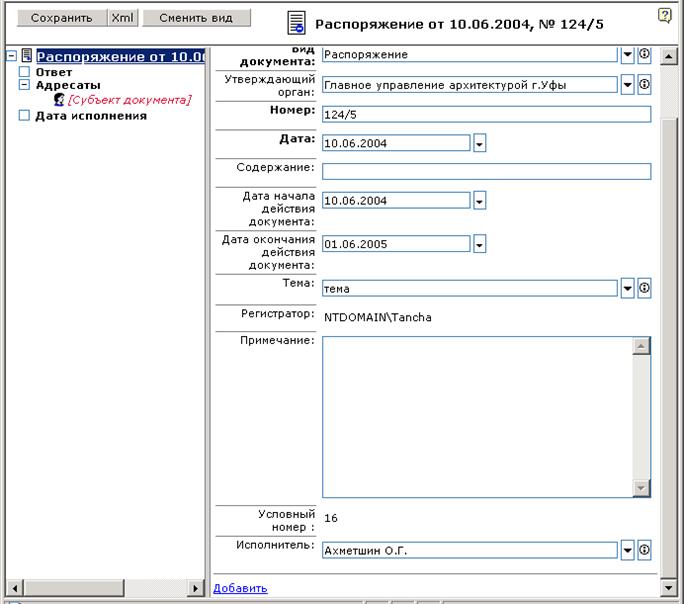
Рис.4.33 Форма заполнения полей реквизитов исходящего документа
Экранная форма регистрации ответа на документ представлена на Рис.4.34. поля формы заполняются стандартно.

Рис.4.34 Форма регистрации ответа на документ
Экранная форма регистрации адресатов представлена на Рис.4.35. Поля формы заполняются стандартно.

Рис.4.35 Форма регистрации адресатов
Экранная форма регистрации даты исполнения представлена на Рис.4.36.
В поле «Назначение даты» автоматически подставляется «Установлено», в поле «Дата изменения «даты исполнения» автоматически подставляется текущая дата. Остальные поля формы заполняются стандартно.
|
|
|
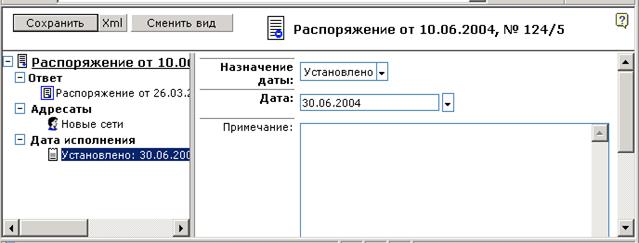
Рис.4.36 Форма регистрации даты исполнения
¨ Поиск исходящих документов
Поиск исходящих документов в системе может осуществляться по нескольким поисковым формам:
q По одному полю
q По нескольким полям
q По регистрации документа
q По реквизитам документа
В качестве критерия поиска используется информация полей объектов «Исходящий документ». Исходящий документ можно найти в системе, выбрав следующие критерии поиска:
q Номер
q Дата
q Содержание
q Дата начала действия документа
q Дата окончания действия документа
q Условный номер
Выбрав критерии поиска и тип представления нажать на кнопку «Поиск». В правой части поисковой формы выводятся исходящие документы, соответствующие выбранным требованиям. Для поиска по другим критериям необходимо нажать кнопку «Очистить» и задать другие критерии поиска.
Поиск исходящих документов по одному и нескольким полям является стандартным и описан в книге «Стандартный интерфейс пользователя».
Дата добавления: 2019-02-22; просмотров: 194; Мы поможем в написании вашей работы! |

Мы поможем в написании ваших работ!
